电脑使用时间久了之后都会出现卡顿、黑屏的情况,需要通过还原系统去彻底解决,很多用户想要知道win7系统应该怎么一键还原,小编为用户带来了详细的解决方法,但是在重置系统一键还原的时候,一定要注意将自己的重要文件或者系统进行备份,详细的步骤小编已经罗列了出来,希望能够帮助到各位小伙伴。
win7系统一键还原方法介绍:
1、首先在开始菜单中打开控制面板,打开控制面板之后,在控制面板的众多选择项中打开【备份和还原】选项;
2、然后在接下来的界面中选择恢复系统设置和计算机。如果你的计算机没有开启还原的功能,可能需要开启这个功能;
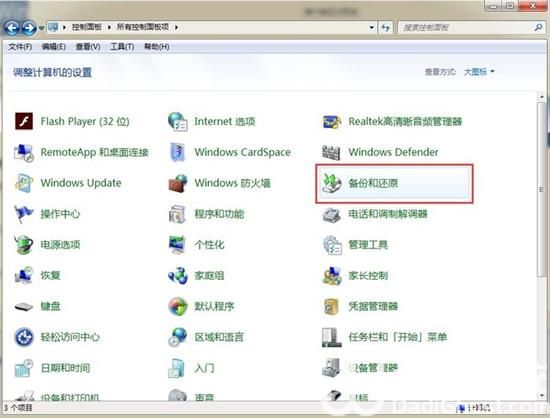
3、如果有这个功能直接点击打开系统还原;
4、然后会开始还原文件和设置的向导,你只需要按照向导的提示做就好了。直接点击下一步;
5、然后,在系统还原点的选项当中,选择一个还原点,要确保所选择的还原点是之前系统正常时的还原点,因为如果是不正常的还原点则会出现问题;
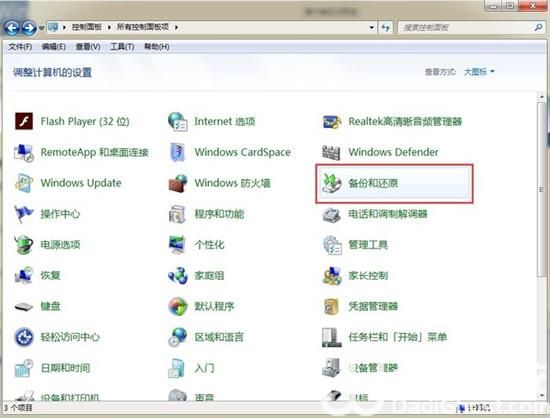
6、确定之后,会出现一个确认的页面,上面显示了关于还原的详细的信息,你要确保它没有错误之后,点击完成按钮,开始系统的还原,系统的还原会重启,然后在开机的过程中进入相关的还原操作。

大小:17.6M

大小:79.5 MB

大小:

大小:4.02M
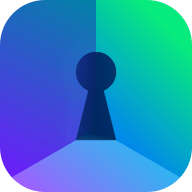
大小: